
Mahimo ka magbutang usa ka password sa BIOS alang sa dugang nga panalipod sa computer, pananglitan, kung dili nimo gusto ang usa ka tawo nga maka-access sa OS gamit ang batakan nga sistema sa pag-input. Bisan pa, kung nakalimtan nimo ang password sa BIOS, sigurado nga kinahanglan nimo nga ibalik kini, kung dili mahimo nga mawala ka sa hingpit nga pag-access sa computer.
Kinatibuk-ang kasayuran
Gipasabot nga nakalimtan ang password sa BIOS, ang pagpahiuli niini sama sa usa ka password sa Windows dili gyud magmalampuson. Aron mahimo kini, kinahanglan nimo nga gamiton ang bisan unsang mga pamaagi aron ma-reset ang tanan nga mga setting, o mga espesyal nga password sa engineering nga dili angay alang sa tanan nga mga bersyon ug mga developer.
Paagi 1: gamita ang password sa engineering
Ang kini nga pamaagi labi ka madanihon tungod kay dili kinahanglan nimo nga i-reset ang tanan nga setting sa BIOS. Aron mahibal-an ang password sa engineering, kinahanglan nimo mahibal-an ang sukaranan nga kasayuran bahin sa imong sukaranan nga sistema sa input / output (labing menos, bersyon ug tiggama).
Magbasa pa: Giunsa mahibal-an ang bersyon sa BIOS
Nahibal-an ang tanan nga kinahanglan nga datos, mahimo nimong sulayan ang pagtan-aw sa opisyal nga website sa developer sa imong motherboard alang sa usa ka lista sa mga password sa engineering alang sa imong bersyon sa BIOS. Kung maayo ang tanan ug nakit-an nimo ang usa ka lista sa mga angay nga password, dayon pagsulod sa usa niini imbis sa imong kaugalingon, kung kini gipangayo sa BIOS. Pagkahuman niana, makuha nimo ang hingpit nga pag-access sa sistema.
Angay nga hinumdoman nga kung imong gisulod ang password sa engineering, ang nagpabilin ang nagpabilin sa lugar, busa kinahanglan nimo nga tangtangon kini ug magtakda usa ka bag-o. Maayo na lang, kung nakasulod na ka sa BIOS, mahimo nimo kini i-reset bisan wala mahibal-an ang imong daan nga password. Aron mahimo kini, gamita kining panudlo sa lakang:
- Depende sa bersyon, ang gitinguha nga seksyon "BIOS Paghatag Password" - mahimong naa sa panguna nga panid o sa parapo "Seguridad".
- Pilia kini nga butang, unya pindota Pagsulod. Ang usa ka bintana makita kung diin kinahanglan nimo nga magmaneho og bag-ong password. Kung dili ka na usab magpusta, nan biyaa ang linya nga walay sulod ug i-klik Pagsulod.
- Pag-usab sa computer.
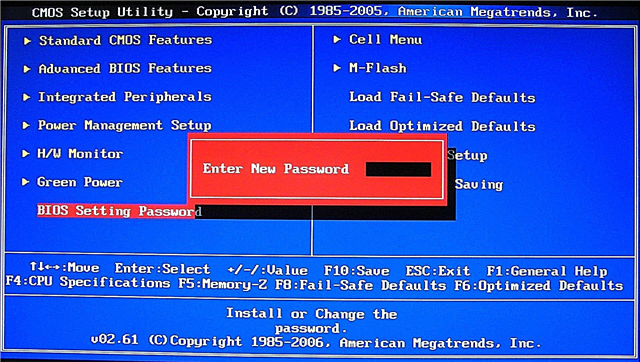
Angay nga hinumdoman nga, depende sa bersyon sa BIOS, ang panagway ug mga label sa ibabaw sa mga item sa menu mahimong magkalainlain, apan bisan pa niini, makabaton sila og parehas nga kahulugan sa semantiko.
Paagi 2: usa ka kompleto nga pag-reset
Kung wala nimo makit-an ang husto nga password sa engineering, kinahanglan nimo nga mogamit sa ingon nga "radical" nga pamaagi. Ang nag-unang minus nga kini kauban ang password, ang tanan nga mga setting nga kinahanglan nga ipahiuli sa mano-mano usab gi-reset.
Adunay daghang mga paagi aron ma-reset ang mga setting sa BIOS:
- Pagwagtang sa usa ka espesyal nga baterya gikan sa motherboard;
- Paggamit sa mga mando alang sa DOS;
- Pinaagi sa pagpugos sa usa ka espesyal nga butones sa motherboard;
- Pinaagi sa pagkorot sa mga pin sa CMOS.
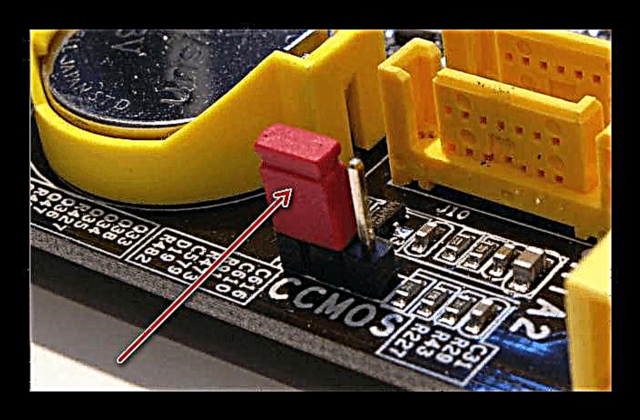
Tan-awa usab: Giunsa ang pag-reset sa mga setting sa BIOS
Pinaagi sa pagbutang usa ka password sa BIOS, labi nimo nga mapanalipdan ang imong computer gikan sa dili awtorisado nga pagsulod, apan kung wala ka'y bisan unsang hinungdan nga kasayuran bahin niini, nan ang password mahimo ra itakda sa operating system, tungod kay labi ka dali nga maulian. Kung nakahukom ka gihapon nga panalipdan ang imong BIOS gamit ang usa ka password, siguruha nga hinumdomi kini.











